想搞懂自己電腦裡的 Windows 到底是哪一種版本嗎?是當初買電腦就送的「隨機版」,還是自己去光華商場買的「彩盒版」?其實不用安裝什麼特別的軟體,只要打開「命令提示字元」,一行簡單的指令就能馬上見真章!
來,跟著下面的步驟做就對了:

步驟一: 首先,在工作列的搜尋框輸入 cmd。接著在跳出來的「命令提示字元」上按滑鼠右鍵,選擇「以系統管理員身分執行」。
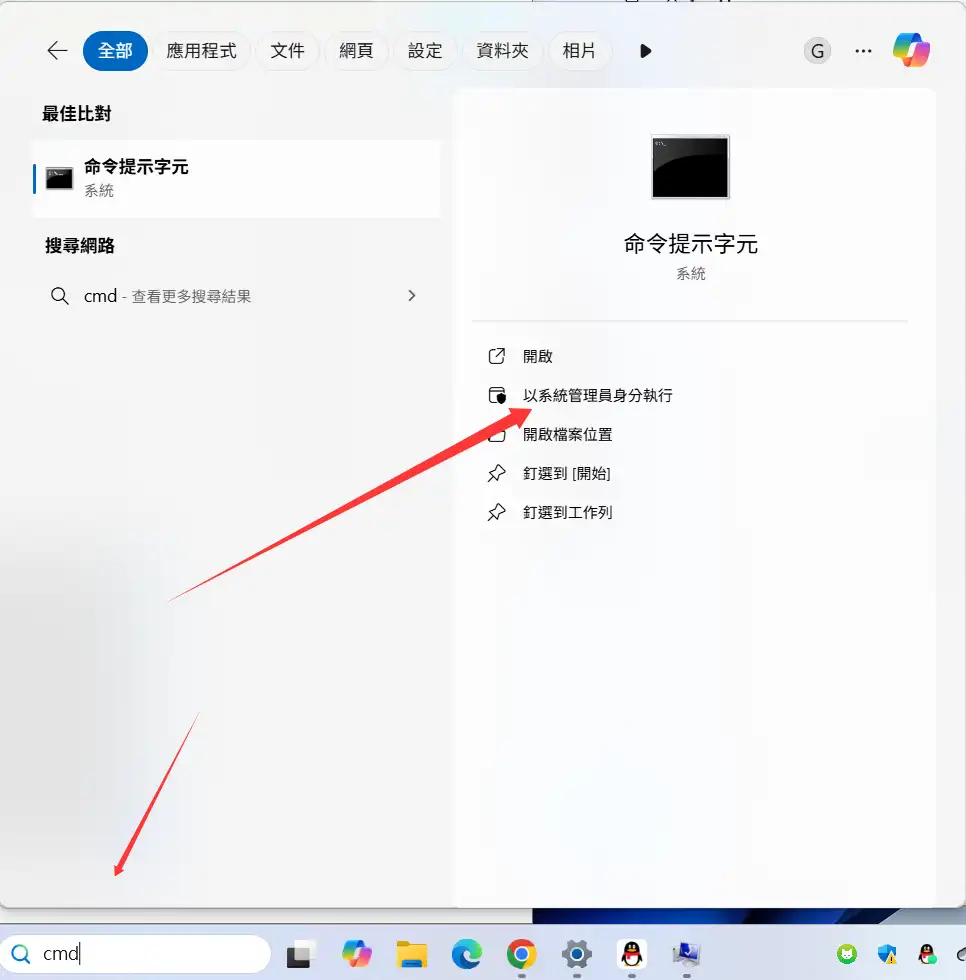
步驟二: 接著,在跳出來的黑色視窗(也就是命令提示字元)裡,直接輸入 slmgr -dli 這串指令,然後按下 Enter。
步驟三: 等個幾秒鐘,就會跳出一個名為「Windows Script Host」的小視窗。你的 Windows 授權類型就寫在裡面啦!
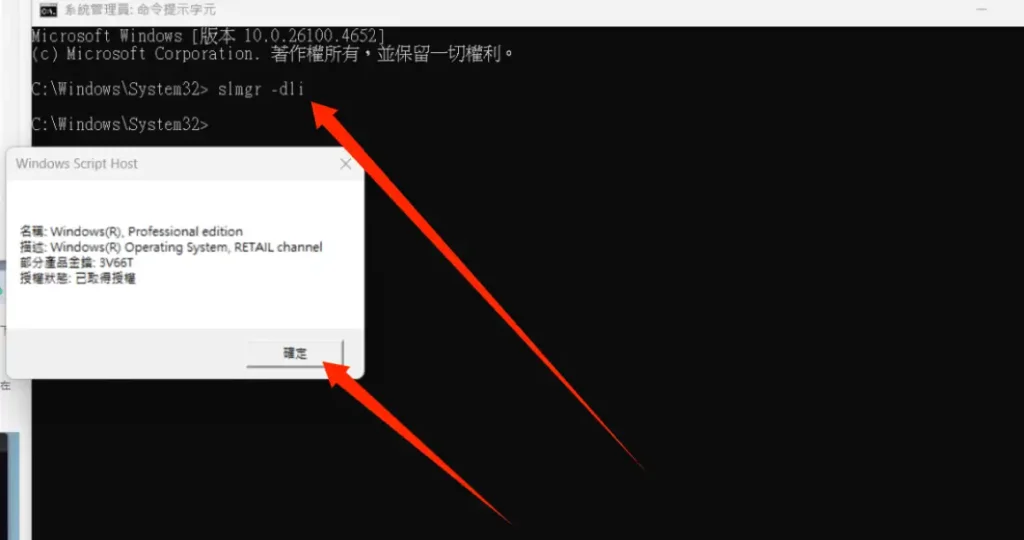
視窗跳出來後,重點是看「描述 (Description)」這一行,後面寫的內容就代表了你的授權類型。通常會看到以下這三種:
- RETAIL channel:這就是我們常說的「零售版」或「彩盒版」。
- OEM_DM channel:這代表你的 Windows 是「OEM 版」或「隨機版」,也就是跟著你電腦出廠綁定的版本。
- VOLUME_KMSCLIENT channel:這就是「大量授權版」,通常是公司或學校等組織在用的。
看不懂?三種 Windows 授權類型大解析
零售版 (Retail) 授權
這就是大家最熟悉的「彩盒版」,也就是你可以在 PChome、Momo 或實體電腦賣場,獨立購買到的 Windows 版本。最大的好處就是,這組授權金鑰可以轉移到另一台電腦上。不過要記得,同一時間只能啟用在一台電腦上,當你在新電腦啟用時,舊電腦的授權就會失效。
OEM (Original Equipment Manufacturer) 授權
這就是所謂的「隨機版」,通常是你買品牌電腦或筆電(像是 Acer、ASUS、Dell)時,原廠就已經安裝好的 Windows。這種授權是「跟著主機板走」的,也就是說它跟你的硬體綁死了,所以無法轉移到其他電腦上使用。
大量授權 (Volume) 授權
這種授權主要是提供給公司、學校或政府機關等大型組織使用的。他們可以透過一組主要的產品金鑰,來快速啟用旗下多台電腦,方便 IT 人員管理。不過,這種授權通常有啟用數量的限制,一旦啟用次數用完,金鑰就無法再啟用新的電腦了。


